チーム制作ってなに?
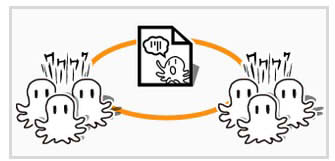
チーム制作はメディバンペイントのサービスの一つです。
色んな人と一緒に漫画を制作できるので、
例えば一人がネーム担当、もう一人が作画担当など一つの漫画を
みんなで協力して制作できます。
絵はうまく描けるけどストーリーが苦手、
ストーリーは得意だけど、絵が…
なんて人はチーム制作で解決するかもしれませんね!
チームを使うには
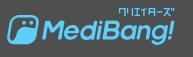
実際にチーム制作を使うには、
「メディバンクリエイターズ」でログインする必要があります。
※メディバンペイントProでアカウントを既に作っている方は
そのままログインすることができます。
チームの作り方
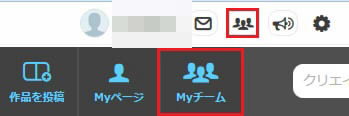
メディバンクリエイターズから「Myチーム」を選択しましょう。

では、さっそくチームを作りたいと思います。
「チームをつくる」からチーム名を入力します。
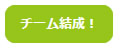
入力が終わったら、「チーム結成!」を押しましょう。
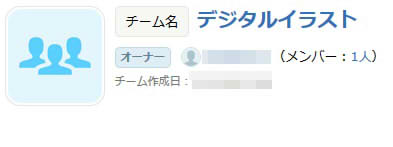
例えば「デジタルイラスト」と入力すると、
Myチーム一覧に作成したチームが表示されます。
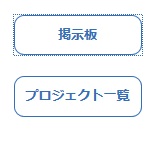
チームでは、掲示板を利用して
メンバーとやり取りすることができます。
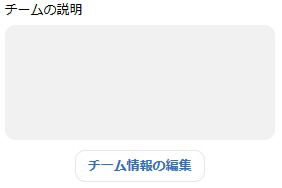
チームを作成したら、チーム情報を入力しておきましょう。
チームに招待しよう!
チームを作ったばかりでは、メンバーがオーナーのみなので、
メンバーを増やしたいと思います。
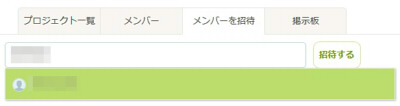
メンバー招待タブを押したら、招待したい人の名前を入力します。
入力すると、名前の一覧が出るので、選択して「招待する」を押しましょう。

招待すると、下に招待した人の名前がリストに追加されます。
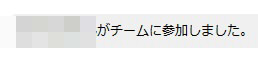
相手に承認されると掲示板に誰が参加したか表示されます。
チームに招待されたら
![]()
チームに招待されると、メッセージに通知されます。
アイコンをクリックしてチェックしましょう。

誰から招待されたかわかるのでメッセージを確認してみましょう。
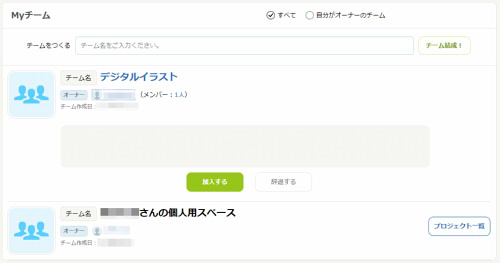
Myチームページでは、招待されたチームに加入するか辞退するか選べます。
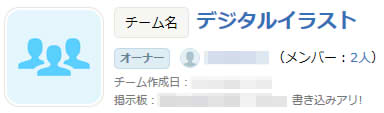
メンバーに加入すると、メンバー数が増えているのがわかります。
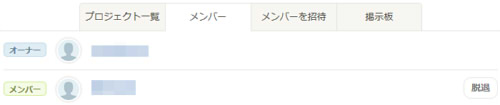
チームのメンバーにも自分が追加されています。
脱退するときもこちらの画面から可能です。
メディバンペイントProでのチーム機能
チームに加入したら、メディバンペイントProでさっそく作業してみましょう!
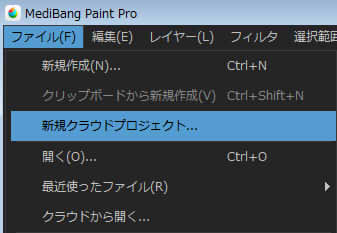
メディバンペイントProを起動したら、
ファイル⇒「新規クラウドプロジェクト」を選びます。
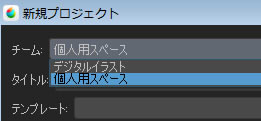
プロジェクトでは、さきほど参加したチームが表示されています。
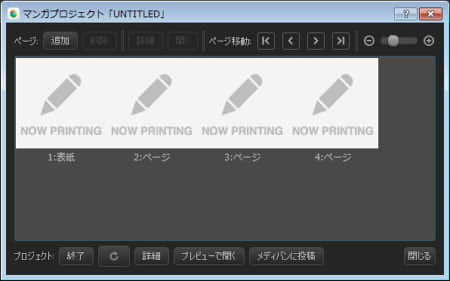
マンガプロジェクトで制作したページは、クラウドでシェアされるので、
チームに参加したメンバーも開いて編集することができます!
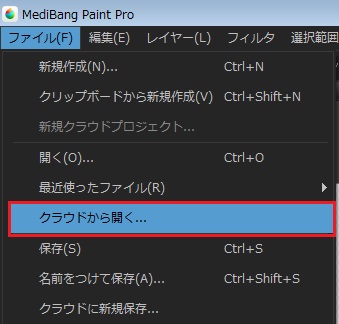
メンバーはファイル⇒クラウドから開くで編集することができます。
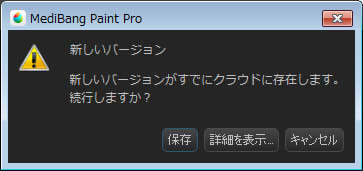
複数人で同時に同じページを編集できますが、
誰かが先に保存して、データが更新されていると、
画像のように、「新しいバージョンがすでにクラウドに存在しています」
と確認画面が出てきます。
ここで保存を押してしまうと上書きされてしまうので、気をつけましょう。




